Om du går igenom Aktivitetshanteraren på en Windows 10 ( 1709 Fall Creators Update eller senare ) maskin har du förmodligen sett SgrmBroker.exe köra i bakgrunden. Är det en giltig fil? Är det ett virus? Bra frågor. Låt oss se över vad det är och om du borde vara orolig eller inte.
Hoppar ända till slutet - allt är bra. Du behöver inte oroa dig för SgrmBroker.exe. System Guard Runtime Monitor Broker (SgrmBroker.exe) är en tjänst skapad av Microsoft och inbyggd i kärnoperativsystemet från och med Windows 10 version 1709.
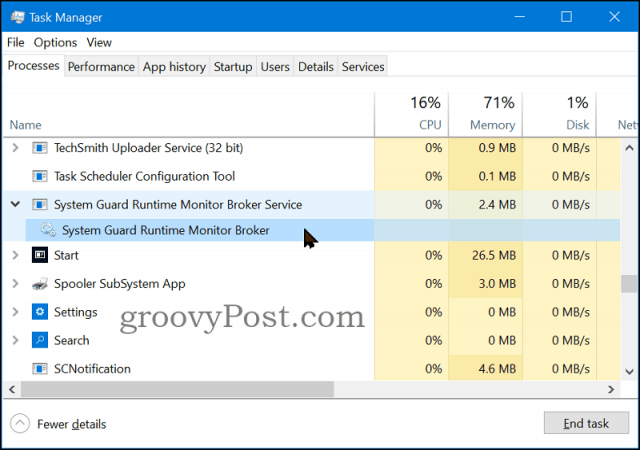
Vad är SgrmBroker.exe?
System Guard Runtime Monitor Broker (SgrmBroker) är en Windows-tjänst som körs och en del av Windows Defender System Guard. Det kan lätt misstas för RuntimeBroker som hanterar universella appar, men det är olika processer och båda säkra.
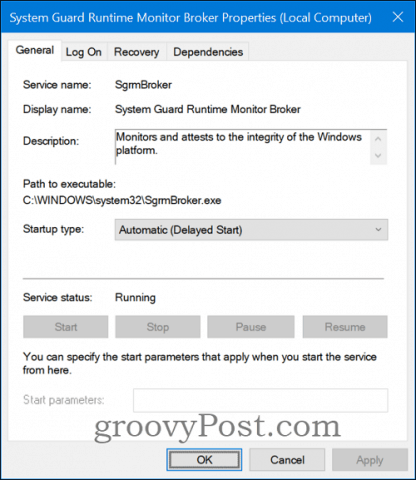
System Guard Runtime Monitor Broker ansvarar för övervakning och intygar integriteten hos Windows-plattformen. Tjänsten har tre nyckelområden som den övervakar:
- Skydda och bibehåll systemets integritet när det startar.
- Skydda och bibehåll systemets integritet efter att det har körts.
- Verifiera att systemets integritet verkligen har upprätthållits genom lokal och fjärrbekräftelse.
Det är en ganska hög nivå förklaring av vad SgrmBroker.exe -tjänsten är ansvarig för så låt oss gräva lite mer i vart och ett av områdena.
1- Skydda och bibehåll systemets integritet när det startar
Detta säkerställer att ingen obehörig firmware eller programvara kan starta innan Windows bootloader. Detta skulle inkludera firmware som ofta kallas ett bootkit eller rootkit - otäcka saker. Endast korrekt signerade och säkra Windows-filer och drivrutiner kan startas på enheten under uppstart.
En sak att notera, för att de mest avancerade funktionerna ska fungera korrekt behöver du en dator med ett modernt chipset som stöder TPM 2.0. Det måste också vara aktiverat i bios UEFI .
Vad är TPM 2.0?
Trusted Platform Module (TPM) finns i version 1.2 och den nyare 2.0. En annan standard för en säker kryptoprocessor, ett slags hårdvaruchip i din dator.
2 – Skydda och bibehåll systemets integritet efter att det har körts
Windows 10-hårdvaran isolerar de mest känsliga Windows-tjänsterna och data. Kort sagt betyder detta att om en angripare får SYSTEM-nivåprivilegier eller består av själva kärnan, kan de inte kontrollera eller kringgå alla dina systemförsvar.
3 – Bekräfta att systemets integritet verkligen har upprätthållits genom lokal och fjärrbekräftelse
TPM 2.0-chippet hjälper till att mäta din enhets integritet genom att isolera toppnivåprocesser och data från Windows. Den mäter till exempel enhetens firmware, hårdvarukonfigurationstillstånd och Windows-startrelaterade komponenter. Fjärrkontroll skulle kräva företagssystem som Intune eller System Center Configuration Manager.
Register- och systemfilplatser för SgrmBroker.exe
Relevanta register- och systemfilplatser för processen är:
HKEY_LOCAL_MACHINE\SYSTEM\CurrentControlSet\Services\SgrmBroker %SystemRoot%\system32\SgrmBroker.exe
Oroa dig inte, SgrmBroker.exe är säkert
Som vi har diskuterat är SgrmBroker.exe en säker säkerhetstjänst skapad av Microsoft för att hålla dig och ditt system säkra. Därför bör du inte försöka stoppa eller ta bort tjänsten på något sätt. På ett hälsosamt system kommer denna process att köras för det mesta med låg RAM-användning.
Om några problem finns kan du verifiera att filen är signerad av Microsoft och körs från mappen c:\windows\system32. Det hjälper oss att säkerställa att det inte är en copycat-fil som körs från en annan plats.
Har du ytterligare frågor om SgrmBroker.exe som jag inte svarade på? Vänligen ställ din fråga eller kommentar på vårt kostnadsfria diskussionsforum för Windows 10.
Hur inaktiverar man det?
Låt oss nu se hur du inaktiverar System Guard Runtime Monitor på Windows 10.
Sätt 1: Inaktivera System Guard Runtime Monitor i Inställning
Först kan du försöka använda programmet Inställningar för att inaktivera System Guard Runtime Monitor. Så här gör du det:
Tryck på Windows + I tangenterna samtidigt dags att öppna Inställningar appen.
Navigera till systemdelen och klicka på Meddelande & åtgärder fliken.
Avmarkera Få tips, tricks och förslag när du använder Windows alternativet.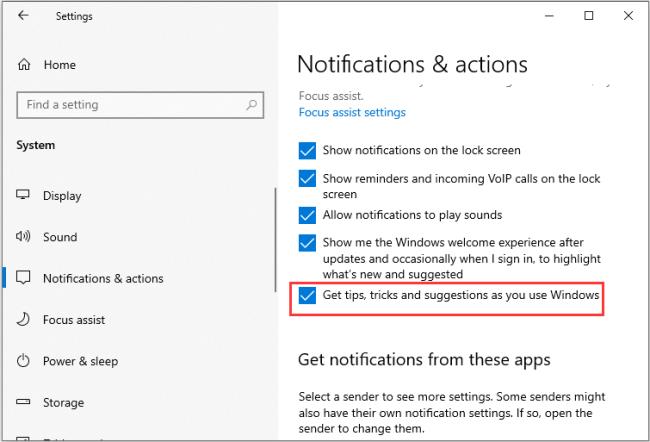
Sedan kan du starta om din dator och sedan har du inaktiverat System Guard Runtime Monitor Broker framgångsrikt.
Sätt 2: Inaktivera System Guard Runtime Monitor via Registereditorn
Du kan också använda Registereditorn för att inaktivera System Guard Runtime Monitor. Så här gör du det:
Tryck på Windows+ R tangenten samtidigt dags att öppna Kör dialogrutan. Skriv sedan regedit och tryck Retur för att öppna < a i=11>Registerredigeraren.
Gå till följande sökväg:HKEY_Local_MACHINE\SYSTEM\CurrentControlSet\Services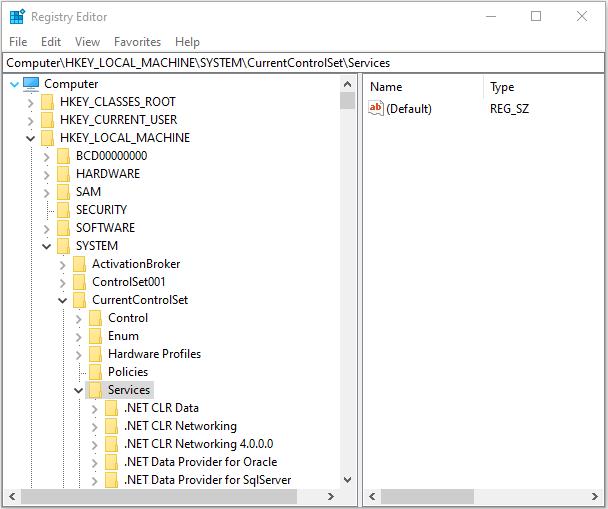
Högerklicka på TimeBrokerSvcvärdet och välj Ändra .
I Värdedatafältet ändrar du 3 värde till 4. Klicka på OK.
Sätt 3: Inaktivera bakgrundsapplikationer
Du kan också välja att inaktivera bakgrundsapplikationer. Följ stegen nedan:
Öppna Inställningar appen igen och klicka på Sekretess del.
Klicka sedan på delen Bakgrundsappar och avmarkera de appar du inte vill köra i bakgrunden.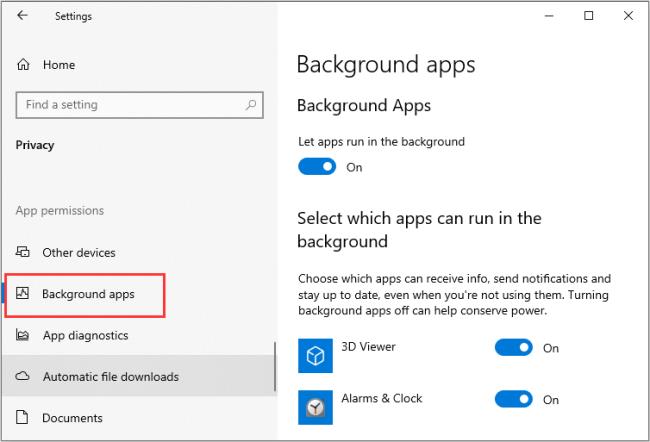

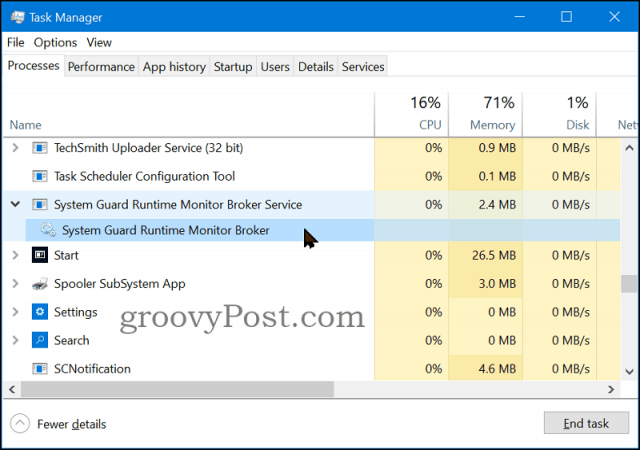
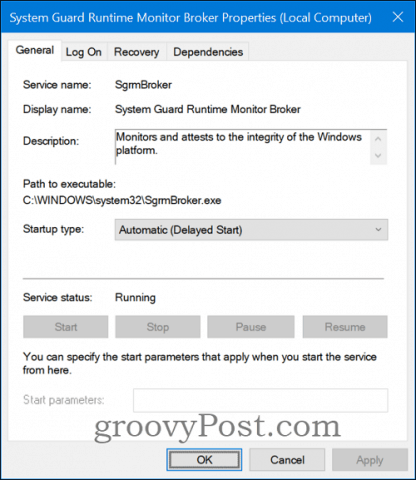
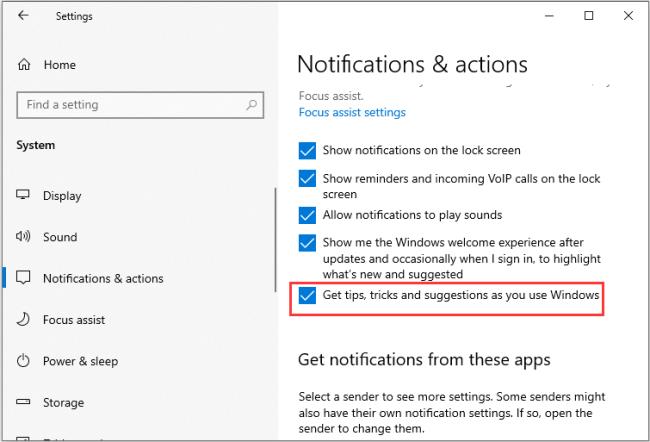
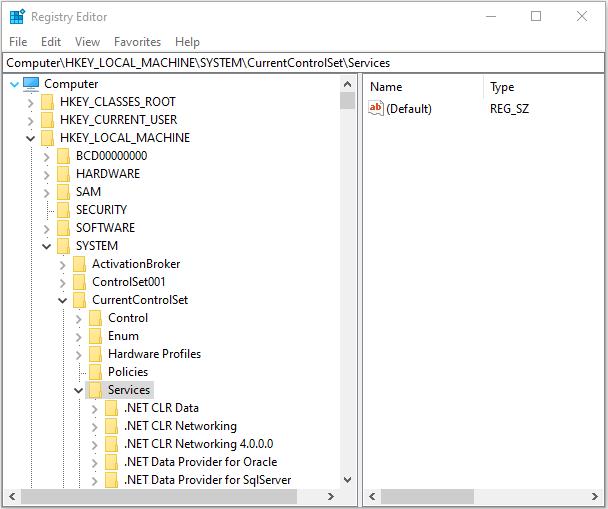
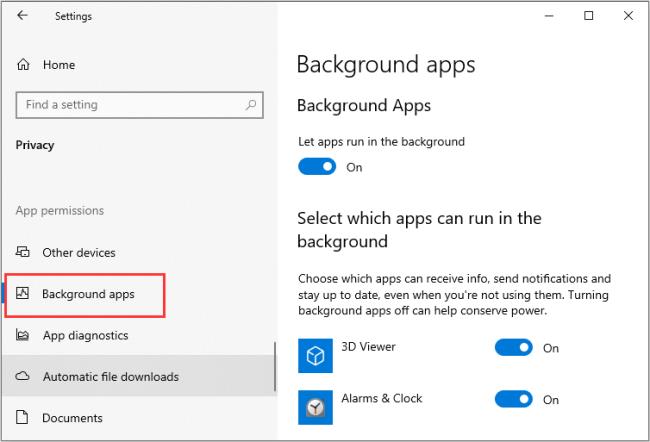



![[100% löst] Hur åtgärdar jag meddelandet Fel vid utskrift i Windows 10? [100% löst] Hur åtgärdar jag meddelandet Fel vid utskrift i Windows 10?](https://img2.luckytemplates.com/resources1/images2/image-9322-0408150406327.png)




![FIXAT: Skrivare i feltillstånd [HP, Canon, Epson, Zebra & Brother] FIXAT: Skrivare i feltillstånd [HP, Canon, Epson, Zebra & Brother]](https://img2.luckytemplates.com/resources1/images2/image-1874-0408150757336.png)